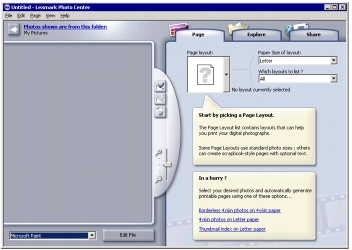Informatie over de software
Informatie over de software
 Sensor voor papiersoort gebruiken
Sensor voor papiersoort gebruiken
Informatie over de software
De software van de Lexmark 810 Series bestaat uit de volgende onderdelen:
- Printereigenschappen (afdrukken);
- Lexmark Takencentrum (problemen oplossen, onderhoud en informatie over het bestellen van cartridges);
- Lexmark PrecisionPhoto (foto's bewerken en afdrukken).
Printereigenschappen gebruiken
Met Printereigenschappen beheert u de afdrukfuncties. U kunt de instellingen in Printereigenschappen aanpassen aan het type project dat u wilt maken. U opent als volgt Printereigenschappen vanuit vrijwel elke toepassing:
- Klik in de toepassing op Bestand
 Afdrukken.
Afdrukken.
- Klik in het dialoogvenster Afdrukken op de knop Eigenschappen, Voorkeuren, Opties of Instellen (afhankelijk van de toepassing).
Het venster Printereigenschappen en het menu Taken worden weergegeven.
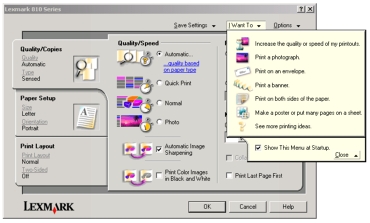
Wijzigingen in de instellingen worden alleen toegepast op het bestand dat is geopend.
U kunt Printereigenschappen ook openen vanuit de map Printers zonder een andere toepassing te openen:
- Selecteer Start
 Instellingen
Instellingen  Printers.
Printers.
- Klik met de rechtermuisknop op het pictogram Lexmark 810 Series en selecteer Voorkeursinstellingen voor afdrukken.
- Breng de gewenste wijzigingen aan en klik op OK.
Als u de printerinstellingen via de map Printers wijzigt, worden deze gebruikt als standaardinstellingen voor de meeste toepassingen.
Menu Taken
Het menu Taken verschijnt wanneer u Printereigenschappen opent. Dit menu bevat een aantal wizards voor taken die u helpen bij het selecteren van de juiste instellingen voor uw projecten.
Tabbladen van Printereigenschappen
Alle printerinstellingen bevinden zich op de drie belangrijkste tabbladen van Printereigenschappen: Kwaliteit/exemplaren, Papierinstellingen en Afdrukindeling.
Tabblad Kwaliteit/exemplaren
|
Gedeelte:
|
Instelling:
|
|
Kwaliteit/snelheid
|
- Automatisch, Concept, Normaal of Foto, afhankelijk van de gewenste kwaliteit. Concept levert de hoogste snelheid.
|
|
Meerdere exemplaren
|
- Sorteren: als u meerdere exemplaren wilt afdrukken van een document. Bij deze optie worden eerst alle pagina's van het eerste exemplaar afgedrukt, daarna alle pagina's van het tweede exemplaar, enzovoort.
- Omgekeerde volgorde: als u de laatste pagina als eerste wilt afdrukken.
- Het aantal af te drukken exemplaren.
|
|
Papiersoort
|
- Als u de vastgestelde papiersoort wilt weergeven, klikt u op automatisch vastgestelde papiersoort weergeven.
|
|
Selecteer Kleurenafbeeldingen in zwart-wit afdrukken om kleureninkt te besparen.
Selecteer Afbeelding automatisch verscherpen om automatisch het beste niveau voor het verscherpen van afbeeldingen te selecteren op basis van de inhoud van de afbeelding.
|
Tabblad Papierinstellingen
|
Gedeelte:
|
Instelling:
|
|
Papierformaat
|
Papier, Envelop, Banner of Zonder rand en selecteer het formaat van de gewenste papiersoort. Selecteer Aangepast formaat als het papierformaat niet wordt weergegeven.
|
|
Afdrukstand
|
Staand of Liggend.
|
Tabblad Afdrukindeling
|
Gedeelte:
|
Instelling:
|
|
Indeling
|
Normaal, Banner, Spiegelen, N per vel, Poster, Brochure of Zonder rand.
|
|
Dubbelzijdig afdrukken
|
- Dubbelzijdig als u het document op beide zijden van de pagina wilt afdrukken.
- Omslaan naar zijkant of Omslaan naar bovenkant om in te stellen op welke wijze de pagina's moeten worden afgedrukt.
Opmerking: als u Omslaan naar zijkant selecteert, worden de pagina's afgedrukt als de pagina's in een tijdschrift. Als u Omslaan naar bovenkant selecteert, worden de pagina's afgedrukt als de pagina's in een notitieblok.
|
Lexmark Printeroplossingen gebruiken
Lexmark 810 Series Printeroplossingen is een belangrijke bron van informatie.
U opent als volgt Lexmark Printeroplossingen:
Klik op Start  Programma's
Programma's  Lexmark 810 Series
Lexmark 810 Series  Lexmark Printeroplossingen.
Lexmark Printeroplossingen.
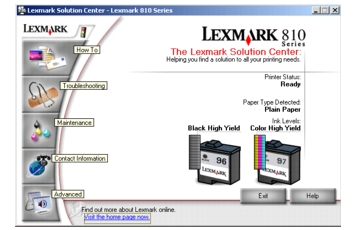
Lexmark Printeroplossingen bestaat uit zes tabbladen: Printerstatus, Hoe, Problemen oplossen, Onderhoud, Contactgegevens en Geavanceerd.
|
Tabblad:
|
Handelingen:
|
|
Printerstatus (hoofdvenster)
|
- Status van de printer controleren. Tijdens het afdrukken is de status bijvoorbeeld Bezig met afdrukken.
- De inktvoorraad van de inktcartridges controleren.
|
|
Hoe
|
Informatie over:
- Instellingen zoeken en wijzigen.
- Basisfuncties gebruiken.
- Banners, opstrijktransfers, foto's, enveloppen en andere items afdrukken.
|
|
Problemen oplossen
|
- Tips weergeven over de huidige status.
- Problemen met de printer oplossen.
|
|
Onderhoud
|
- Een nieuwe inktcartridge installeren.
- Mogelijkheden voor het aanschaffen van nieuwe cartridges bekijken.
- Een testpagina afdrukken.
- Reinigen om horizontale strepen te voorkomen.
- Uitlijnen om vage randen te voorkomen.
- Andere problemen met inkt oplossen.
- Achtergebleven materiaal verwijderen na het afdrukken van Japanse briefkaarten.
|
|
Contactgegevens
|
- Informatie weergeven over contact opnemen met Lexmark via telefoon, e-mail of internet.
|
|
Geavanceerd
|
- De weergave van het venster Afdrukstatus wijzigen en gesproken berichten voor afdrukken in- of uitschakelen.
- Instellingen voor afdrukken over het netwerk wijzigen.
- Informatie weergeven over de versie van de software.
|
Opmerking: klik op Help onder aan het venster voor meer informatie.
Sensor voor papiersoort gebruiken
De printer heeft een sensor voor papiersoort waarmee de volgende papiersoorten kunnen worden vastgesteld:
- Normaal papier
- Transparanten
- Coated papier
- Glossy/fotopapier
De sensor voor papiersoort is standaard ingeschakeld. U kunt als volgt de sensor voor papiersoort uitschakelen en de papiersoort handmatig selecteren:
- Open het gewenste bestand en klik op Bestand
 Afdrukken.
Afdrukken.
Het dialoogvenster Afdrukken verschijnt.
- Klik op Eigenschappen, Voorkeuren of Opties in het dialoogvenster Afdrukken.
- Selecteer het tabblad Kwaliteit/exemplaren in het dialoogvenster Printereigenschappen.
- Selecteer Deze instelling gebruiken in het gedeelte Papiersoort en selecteer de gewenste papiersoort in de keuzelijst.
Opmerking: met de printer kan alleen de papiersoort automatisch worden vastgesteld. Het papierformaat kan niet worden vastgesteld.
Sensor voor papiersoort weer inschakelen
- Open het gewenste bestand en klik op Bestand
 Afdrukken.
Afdrukken.
Het dialoogvenster Afdrukken verschijnt.
- Klik op Eigenschappen, Voorkeuren of Opties in het dialoogvenster Afdrukken.
- Selecteer het tabblad Kwaliteit/exemplaren in het dialoogvenster Printereigenschappen.
- Selecteer Printersensor gebruiken in het gedeelte Papiersoort.
Opmerking: klik op Help onder aan het venster voor meer informatie.
Lexmark PrecisionPhoto gebruiken
U kunt met Lexmark PrecisionPhoto foto's zoeken, bewerken en afdrukken.
U opent als volgt Lexmark PrecisionPhoto:
- Dubbelklik op het pictogram voor Lexmark PrecisionPhoto op het bureaublad.
Lexmark PrecisionPhoto wordt weergegeven.
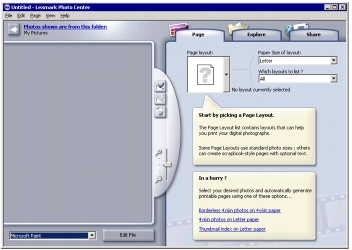
- Klik op de tab Verkennen.
- Selecteer de map met de foto's in de mapstructuur in het rechterdeelvenster.
De foto's worden weergegeven in het linkerdeelvenster.
 Informatie over de software
Informatie over de software Sensor voor papiersoort gebruiken
Sensor voor papiersoort gebruiken Afdrukken.
Afdrukken.
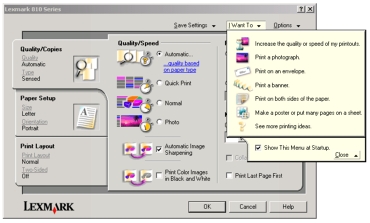
 Instellingen
Instellingen  Printers.
Printers.
 Programma's
Programma's  Lexmark 810 Series
Lexmark 810 Series  Lexmark Printeroplossingen.
Lexmark Printeroplossingen.
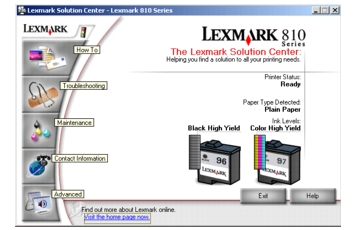
 Afdrukken.
Afdrukken.
 Afdrukken.
Afdrukken.